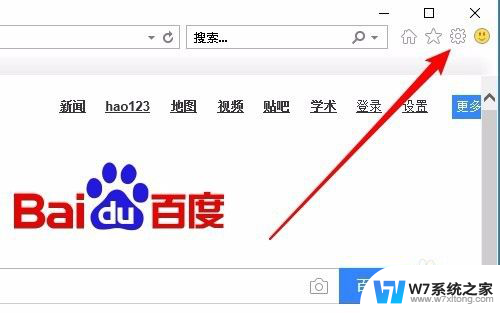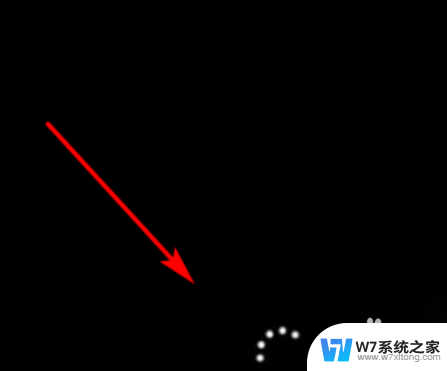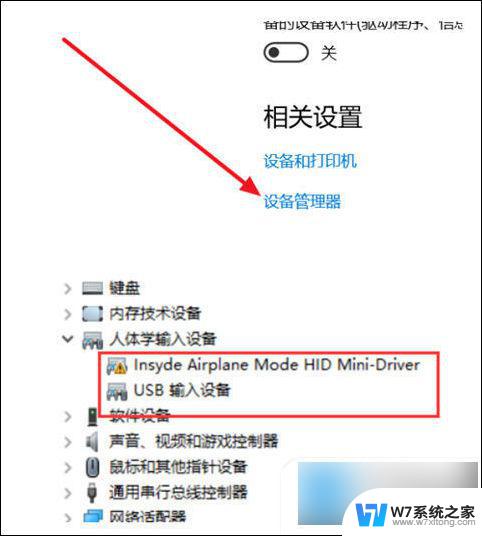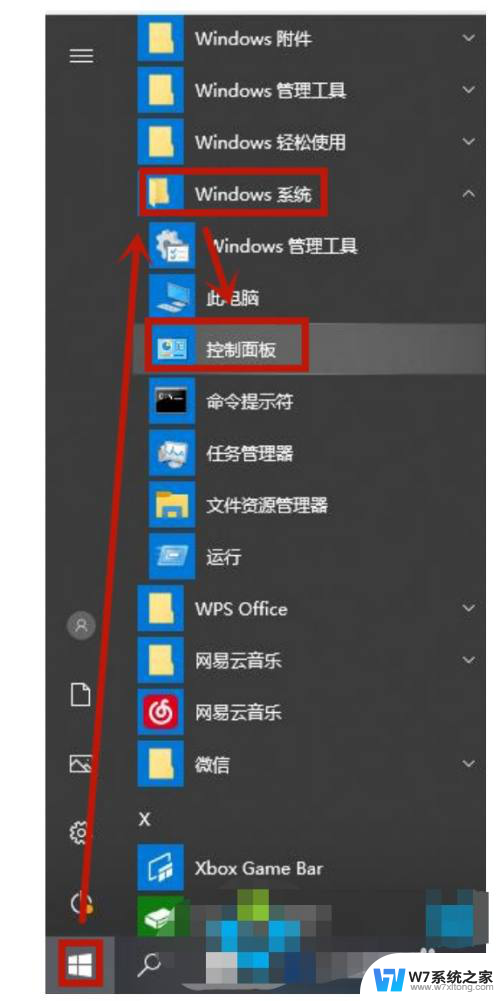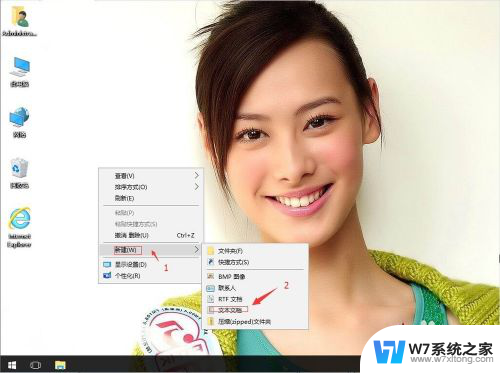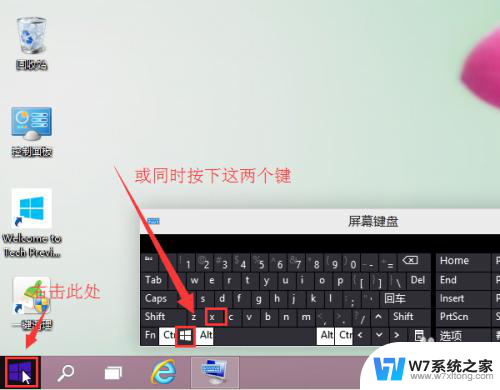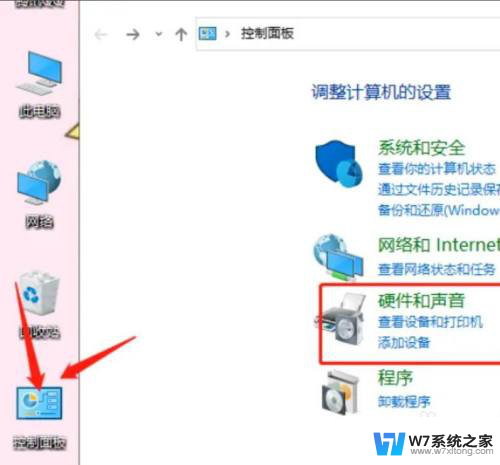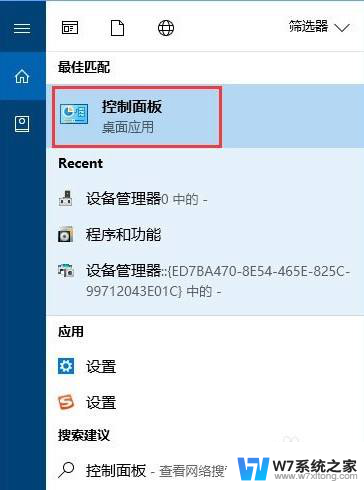win10系统里找不到internet选项里的重置 Win10系统Internet选项无法打开怎么解决
如果您在Win10系统中找不到Internet选项或无法打开Internet选项,可能是由于系统设置出现了问题,为了解决这个问题,您可以尝试重置Win10系统的Internet选项。重置Internet选项可以帮助您恢复默认设置,解决可能导致无法打开Internet选项的问题。接下来我们将介绍如何在Win10系统中进行Internet选项的重置操作。
方法如下:
1.点击键盘微软图标加R键打开运行窗口,在打开的运行窗口输入:gpedit.msc 接着点击回车或者确定按钮。
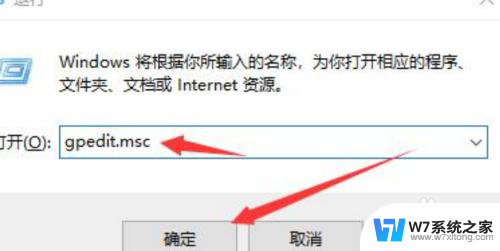
2.运行命令后,会直接打开组策略编辑窗口。在弹出的本地组策略编辑器窗口找到用户配置选项。
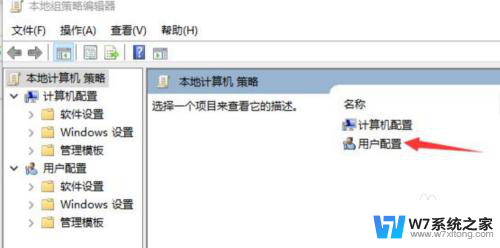
3.接着在打开的用户配置选项中,在找到管理模板。点击进入管理面板,如下图所示。
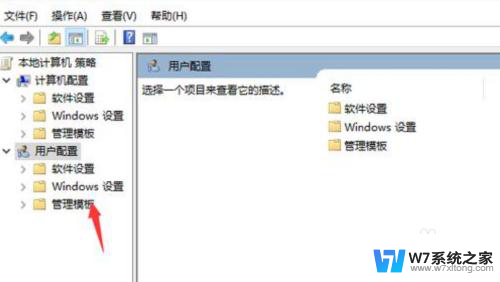
4.再次找到winows组件选,接着在找到Internet Explorer选项。
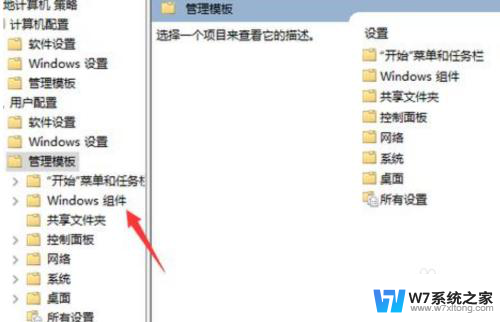
5.然后我们回到菜单首页,再次找到浏览器菜单选项。
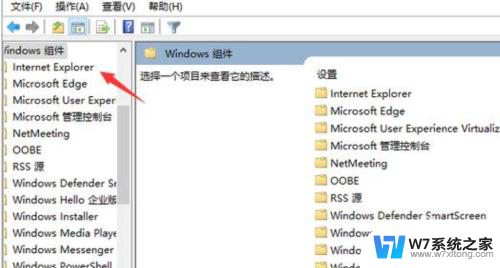
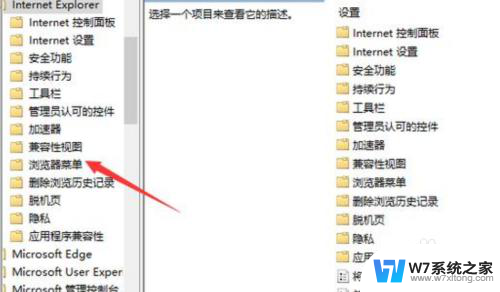
6.然后在右侧的窗口找到工具菜单:禁用Internet选项,并点击打开。在打开的该窗口选择已禁用选项即可,然后点击应用在点击确定按钮
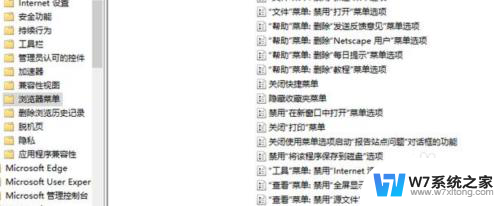
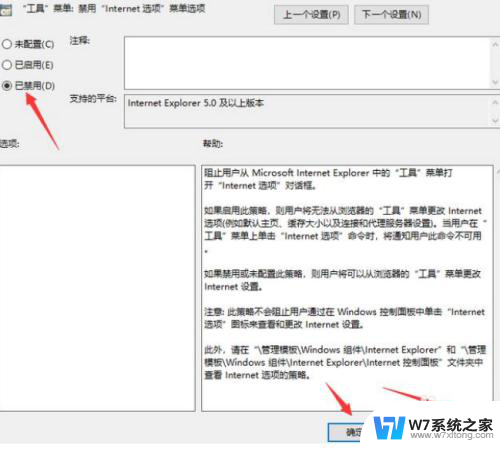
以上就是win10系统里找不到internet选项里的重置的全部内容,有需要的用户可以根据以上步骤进行操作,希望能够对大家有所帮助。